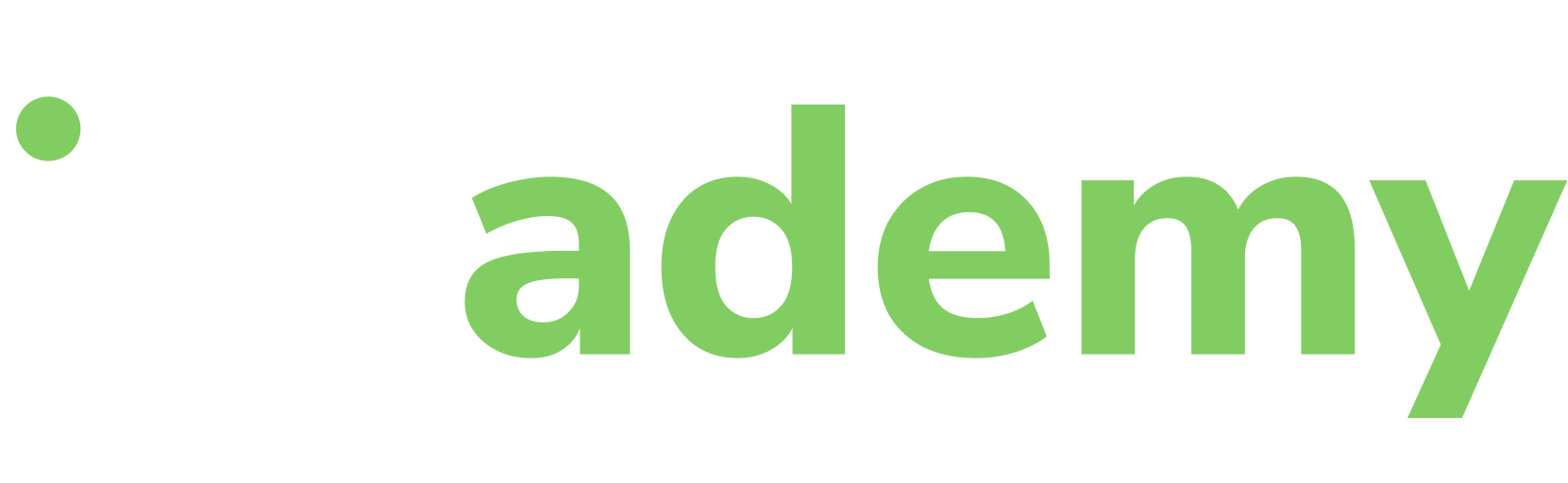Creiamo un bottone con la funzione auto-layout
Creazione del testo del bottone: Inizia creando il testo "Acquista adesso" utilizzando l'Helvetica come font, dimensione 16 pixel e colore bianco.
Applicazione dell'auto-layout: Utilizza la combinazione di tasti 'Shift + A' per attivare l'auto-layout in Figma, che permette di gestire automaticamente le distanze tra gli elementi all'interno del bottone.
Impostazione dello sfondo: Seleziona un colore di sfondo nero per il bottone usando lo strumento contagocce, e assicurati che il testo sia visibile cambiando il suo colore in bianco.
Regolazione degli angoli: Modifica gli angoli del bottone per renderli arrotondati (esempio: raggio di 18) per assomigliare al design del bottone Nike.
Ajustamento del padding: Ajusta il padding del bottone per ottenere le proporzioni desiderate, suggerendo un padding di 8 pixel per la parte superiore e inferiore e di 12 pixel per i lati.
...
You are unauthorized to view this page.